Para adicionar uma curva vertical flutuante com um ponto de passagem e um parâmetro
Adicione uma curva vertical flutuante especificando um ponto de passagem e um parâmetro.
A ilustração mostra uma curva flutuante de uma entidade existente (1) até um ponto de passagem (2) e um raio mínimo (3). Este tipo de curva também pode ser desenhado a partir de um valor K especificado.
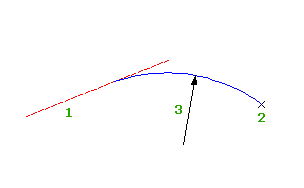
- Clique no perfil. Clique na

 Pesquisa.
Pesquisa. - Na barra de ferramentasFerramentas de layout de perfil, clique em
 Curva vertical flutuante (parâmetro, ponto de passagem).
Curva vertical flutuante (parâmetro, ponto de passagem). - Selecione a entidade fixa ou flutuante a qual deseja anexar a curva.
- Execute um dos procedimentos a seguir:
- Para especificar um valor K, insira o valor K.
- Para especificar um raio mínimo para a parábola da curva, insira R (raio) e, em seguida, especifique o raio.
Nota: Se o perfil foi criado usando o recurso de projeto com base em critérios, um valor padrão é exibido na linha de comando. Mínimo K valores em determinadas velocidades de projeto são especificados no arquivo de critérios de projeto. O comprimento da curva e o raio mínimo da curva são calculados a partir do valor K mínimo na velocidade do projeto atual. - Especifique um ponto de passagem.
- Se uma parábola foi selecionada na etapa 5, especifique se a curva resultante deve ser convexa ou côncava.
Para adicionar uma curva vertical flutuante com um ponto de passagem e declividade
Adicione uma curva vertical flutuante especificando um ponto de passagem e uma declividade.
A ilustração mostra uma curva flutuante de uma entidade existente até um ponto de passagem (2) com uma declividade (3).
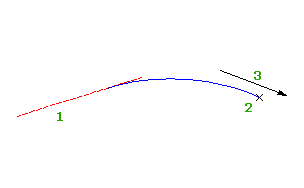
- Clique no perfil. Clique na

 Pesquisa.
Pesquisa. - Na barra de ferramentas Ferramentas de layout de perfil, clique em
 Curva vertical flutuante (ponto de passagem, declividade).
Curva vertical flutuante (ponto de passagem, declividade). - Selecione a entidade fixa ou flutuante a qual deseja anexar a curva.
- Especifique um ponto de passagem.
- Especifique uma declividade.
Para adicionar uma curva vertical flutuante com melhor ajuste
Adicione uma entidade de curva de três pontos flutuante com melhor ajuste a um perfil. Você pode definir a entidade de melhor ajuste utilizando uma série de pontos do AutoCAD Civil 3D, entidades existentes ou cliques na tela.
A ilustração mostra uma curva vertical flutuante criada a partir da entidade 1 com melhor ajuste. Os Xs indicam os pontos de dados utilizados para criar a entidade.
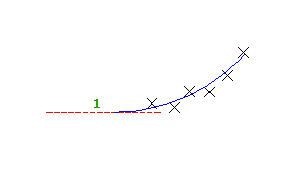
- Defina o valor do Exagero vertical do estilo do gráfico do perfil longitudinal em 1,0000.
- Clique no perfil. Clique na

 Pesquisa.
Pesquisa. - Na barra de ferramentas Ferramentas de layout de perfil, clique em
 Curva vertical flutuante - melhor ajuste
Curva vertical flutuante - melhor ajuste - Selecione a entidade de perfil existente fixa ou flutuante à qual você deseja anexar uma curva com melhor ajuste de tangente.
Se você selecionar a primeira metade da entidade de perfil, a entidade de melhor ajuste irá preceder à entidade de perfil. Se você selecionar a segunda metade da entidade de perfil, a entidade de melhor ajuste irá suceder à entidade de perfil.
- Na caixa de diálogo Curva com melhor ajuste, selecione um dos seguintes:
- A partir de pontos COGO. Na vista da planta, selecione dois ou mais pontos. Insira G para selecionar um grupo de pontos ou N para inserir pontos por número.
- Clicando na tela. Selecione um ponto inicial e pelo menos um outro ponto. Você pode usar comandos OSNAP ou transparentes para selecionar pontos.
- De entidades. Especifique as configurações de suavização do serrilhado e de flecha/distância ordenada. Você pode selecionar um ou mais dos tipos de entidade listados na linha de comando. Se você selecionou uma entidade de perfil, especifique a estaca inicial e final na caixa de diálogoEspecificar a faixa de estacas.
- Na janela Panorama, utilize a vista Dados de regressão para modificar os pontos de regressão.
À medida que você realçar uma linha na vista Dados de regressão, o ponto de regressão correspondente na janela de desenho será realçado em vermelho.
- Crie a curva:
- Clique em
 para criar a curva e manter a vista Dados de regressão aberta.
para criar a curva e manter a vista Dados de regressão aberta. - Clique em
 para criar a curva e fechar a vista Dados de regressão.
para criar a curva e fechar a vista Dados de regressão.
- Clique em